Como criar um Orçamento no 2.0
Bruna Kummer
Última atualização há 2 anos
PASSO 1 - Acesso
Clique em Orçamento no Menu Superior > Orçamentos
PASSO 2 - Crie um novo Orçamento
Clique no botão verde “Novo Orçamento”
PASSO 3 - Selecione um estudante e o número de cotações
Escolha um Estudante e o número de cotações que você deseja criar e siga para adicionar os itens.
PASSO 4 - Utilize os Filtros de Busca e Adicione cursos
Preencha os filtros de busca com as características do que você deseja encontrar e clique em “Search Courses” para encontrar cursos que se enquadrem.
PASSO 5 - Adicione o curso nas Opções de orçamento
Quando encontrar o curso que deseja clique em “Add”, então, escolha em qual das opções de orçamento você deseja adicionar aquele curso.
PASSO 6 - Adicione os outros itens
Repita o mesmo processo para adicionar Acomodações, Seguros, Add-ons e Experiências.
PASSO 7 - Veja as cotações que você criou
Clique em “View Quote” para visualizar os itens que você adicionou em cada opção.
PASSO 8 – Finalize as Cotações para criá-las
Revise os itens que você adicionou e clique em “Finish and Save Quotes”
Caso ainda tenha ficado com alguma dúvida, entre em contato pelo suporte ou Whatsapp